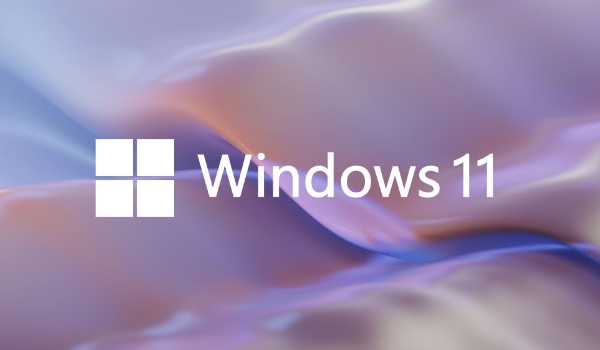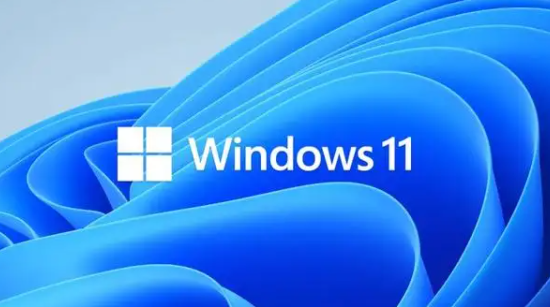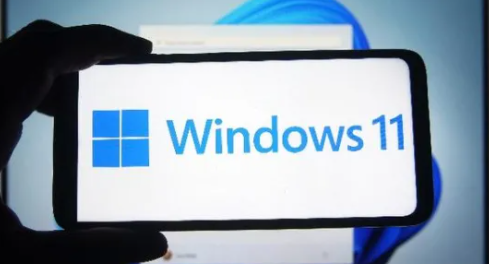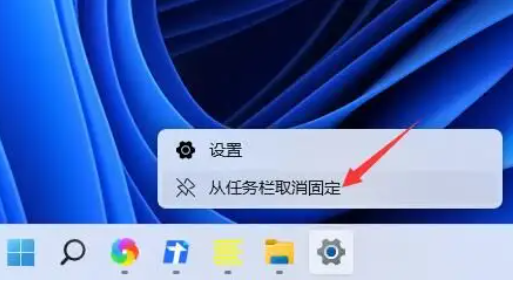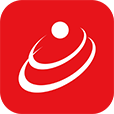win11时间显示秒数在哪设置
发布时间:2022-12-22 10:25:12来源:pi7手游网作者:匿名
win11任务栏时间调整到秒在哪设置的,不少用户其实还不知道系统时间怎么显示到秒数,在哪可以设置这个时间显示秒数功能,找不到设置方法的小伙伴快来和小编一起来看看具体怎么操作吧~
WIN11相关推荐:

win11时间显示秒数在哪设置

1、无法直接通过修改Win11注册表的方法来解决这个问题,需要搜索下载【startallback】软件。

2、安装完成后,点击键盘win+r调出运行,并输入regedit打开注册表。
3、打开该路径HKEY_CURRENT_USERSOFTWAREMicrosoftWindowsCurrentVersionExplorerAdvanced。

4、新建一个DWORD(32位)值,文件命名为ShowSecondsInSystemClock,双击打开将数值数据改为1,并点击确定,关闭注册表。
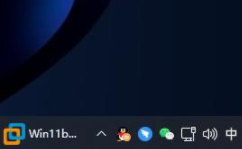
5、重启电脑或者重新启动Windows资源管理器就可以看到任务栏的时间显示秒了.
以上就是小编带来的关于win11时间显示秒数在哪设置,希望这篇文章能帮助到你,每日更新最新的资讯和热门教程,关注佩琪手游网,精彩不断!
注:文中插图与内容无关,图片来自网络,如有侵权联系删除。
下一篇:win10点搜索栏没反应怎么解决
相关推荐
找不到合适的办公管理软件?专注于企业办公管理的软件有什么?员工与公司的关系是各个行业达成效益的很重要的因素,怎么及时的处理员工对公司的反馈呢?pi7小编来为大家推荐一些非常简便易用的办公管理软件app,这些软件的办公功能都十分齐全,能够满足大家的日常办公需求哟,需要的朋友可以来下载体验一下。
- 热门教程
- 最新教程
-
01

ps 调色教程调出大片之高级技巧 2024-10-29
-
02

9 1短视频安装极速版,便捷又省流量,网友纷纷表示:下载速度太快了! 2024-10-17
-
03

快手极速版收藏的作品失效了怎么删除 2024-10-11
-
04

微信灵活就业医保缴费怎么交 2024-10-10
-
05

微信怎么建一个自己的群 2024-10-08
-
06

微信号在哪改名字 2024-09-23
-
07

百度网盘同步空间怎么关掉 2024-09-18
-
08

wps尾页空白页面如何删除 2024-09-02
-
09

edge用户配置删不掉怎么回事 2024-08-29
-
010

360浏览器怎么锁定特有浏览器 2024-08-12